
ps怎麼放大圖層?
ps放大圖層的方法:
可以先選取想要進行變換的圖層,再用滑鼠將圖層進行拉伸變換。
1、用滑鼠點選想要進行放大縮小的圖層,這裡以「人物」圖層為例,選取後圖層背景色將會變成灰色:
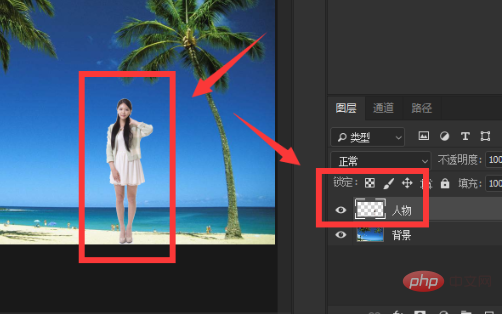
#2、同時按住鍵盤上的「Ctrl」鍵和「T」鍵,這時剛剛選取的人物圖層將會被一個方塊選取:
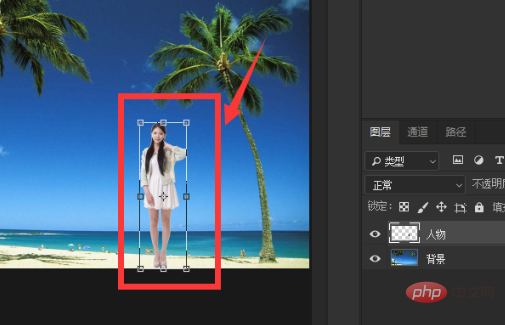
3、用滑鼠點擊圖片方塊上的拖曳按鈕,可以將圖片放大和縮小,如多需要等比例放大縮小,可以先按住鍵盤上的「shift」鍵,再進行拖曳放大與縮小,圖層變換完成後,按一下鍵盤上的回車鍵完成對圖層的操作:
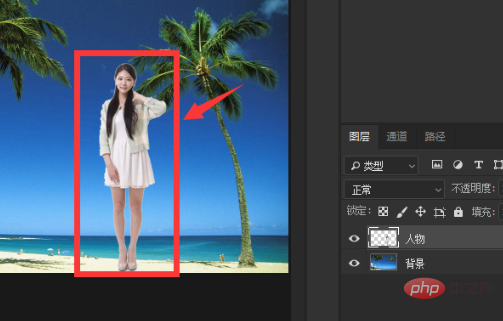
以上是ps怎麼放大圖層的詳細內容。更多資訊請關注PHP中文網其他相關文章!



